萬盛學電腦網 >> 圖文處理 >> Photoshop教程 >> ps文字教程 >> PS制作火焰字
PS制作火焰字
利用Adobe Photoshop的文字蒙版工具和軟件自帶的“風”、“擴散”、“高斯模糊”、“波紋”等濾鏡,輕松制作火焰字,燃燒吧小宇宙!效果如下。

步驟/方法
點擊菜單欄“文件”→“新建”,設定寬度、高度,模式為“灰度”。
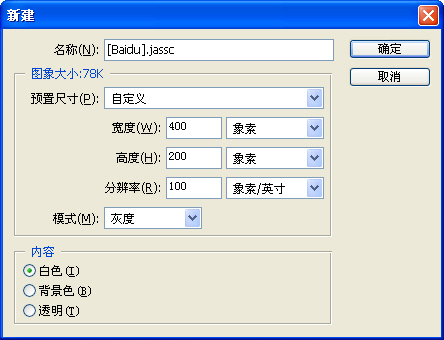
確定前景色為黑色,背景色為白色。

按鍵盤上的Alt+Delete,將畫布填充為前景色黑色。

鼠標左鍵長按工具箱上的文字工具,選擇橫向文字蒙板工具。

設定字體、大小、顏色,本例為華文彩雲、60點、黑色,加粗。

按鍵盤上的方向鍵將文字移動到稍下方。
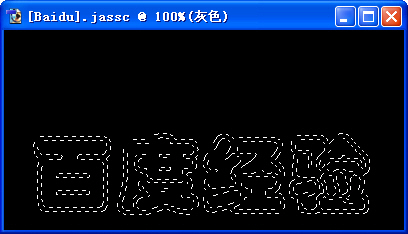
按鍵盤上的Ctrl+Delete,填充為背景色白色。1

單擊通道面板,單擊左下第二個按鈕。
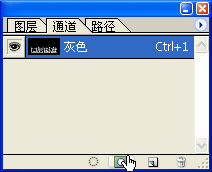
將當前選區保存為Alpha 1通道。
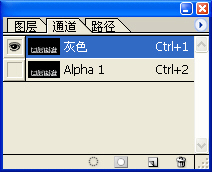
按鍵盤上的Ctrl+D取消選區,點擊菜單欄“圖像”→“旋轉畫布”→“90度(順時針)”。

點擊菜單欄“濾鏡”→“風格化”→“風”,“方法”選擇風,“方向”選擇從左。
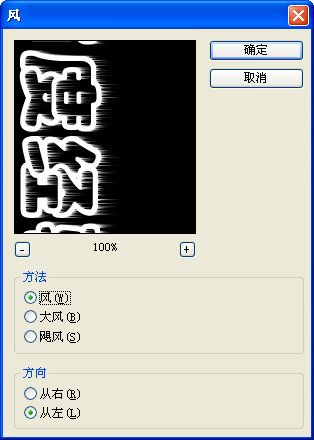
按鍵盤上的Ctrl+F兩次,重復執行兩次相同設定的風濾鏡。

點擊菜單欄“圖像”→“旋轉畫布”→“90度(逆時針)”。

點擊菜單欄“濾鏡”→“風格化”→“擴散”,“模式”選擇變暗優先。
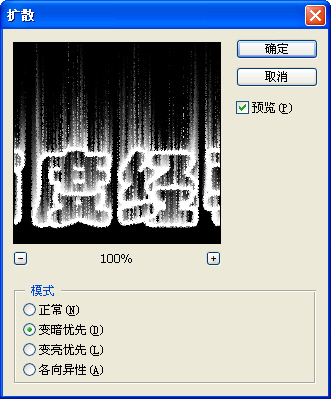
點擊菜單欄“濾鏡”→“模糊”→“高斯模糊”,“半徑”設定為3。

點擊菜單欄“濾鏡”→“扭曲”→“波紋”,“數量”為100,“大小”為中。
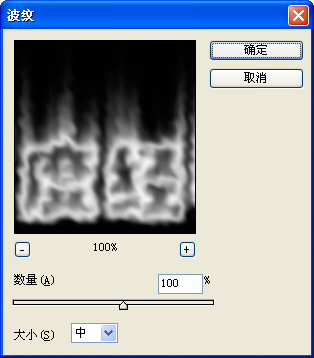
切換到通道面板,按住Ctrl鍵,點擊Alpha 1。
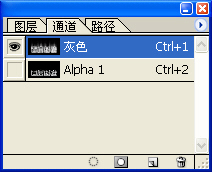
選定了文字輪廓。
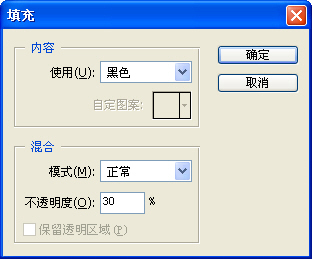
點擊菜單欄“編輯”→“填充”,“使用”選擇黑色,“不透明度”為30。
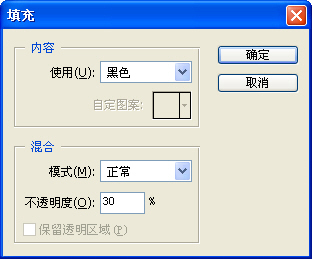
點擊菜單欄“圖像”→“模式”→“索引顏色”,將通道模式轉為索引。

點擊菜單欄“圖像”→“模式”→“顏色表”,“顏色表”選擇黑色。
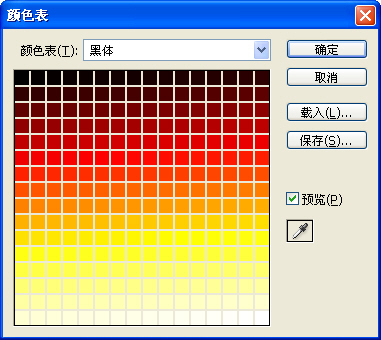
最終效果圖。

ps文字教程排行
軟件知識推薦
相關文章
copyright © 萬盛學電腦網 all rights reserved



